De Galaxy Z Flip 3 er en fantastisk telefon å eie, i stor grad takket være den vakre skjermen og den nye sammenleggbare kroppen. Men den er ikke immun mot problemene som selv de beste håndsettene kan oppleve - og det er ingenting verre enn at den nye telefonen din har problemer du ikke kan finne ut hvordan de skal fikse.
Innhold
- Problem: Mikrofonen er forvrengt med statisk elektrisitet når du ringer eller tar opp talenotater
- Problem: Baksiden av telefonen blir varm å ta på, spesielt mens du spiller
- Problem: Kan ikke endre lysstyrken mens du lytter til musikk i Flex Mode
- Problem: Stort batteriforbruk i standby
- Problem: Samsung Pay fungerer ikke
- Problem: "NoSubject"-linjen vises øverst i hver gruppetekst
- Problem: Skjermen sprekker langs folden
- Problem: Hovedskjermen fungerer ikke ved åpning og lukking av håndsettet
Hvis Galaxy Z Flip 3 oppfører seg merkelig eller ikke fungerer som forventet, og du mister søvn over den, er vi her for å hjelpe. Vi har samlet noen av de vanligste Samsung Galaxy Z Flip 3-problemene og funnet enkle løsninger og løsninger for dem.
Anbefalte videoer
Lett
10 minutter
Samsung Galaxy Z Flip 3 telefon
Siste programvareoppdatering
Du kan finne ut mer om Z Flip 3 i vår Samsung Galaxy Z Flip 3 anmeldelse – og mens du er her, hvorfor ikke sjekke ut noen av de beste Z Flip 3 vesker for å beskytte den nye telefonen din?
Problem: Mikrofonen er forvrengt med statisk elektrisitet når du ringer eller tar opp talenotater
Ganske mange brukere på Samsung-forumene har rapportert problemer med mikrofonen til Z Flip 3. Når du prøver å ringe eller ta opp et talenotat eller video, er det forvrengning og ingen stemme kan høres, bare statisk.
Mulig løsning
Samsung har svart med noen mulige løsninger på problemet, men har ennå ikke erkjent om dette faktisk er et maskinvareproblem eller gi en løsning. Du kan prøve trinnene nedenfor for å se om dette løser mikrofonproblemet for deg:
Trinn 1: Fjern alt som er koblet til telefonen, for eksempel adaptere, ladere, selfie-pinner osv. Fjern også eventuelle tredjepartsdeksler eller skjermbeskyttere - i utgangspunktet alt som er i kontakt med telefonen din og kan forårsake forstyrrelser.
Steg 2: Deaktiver Bluetooth ved å sveipe ned fra toppen av skjermen for å åpne Hurtiginnstillinger panel, og velg deretter blåtann for å slå den av (den skal være nedtonet når den er av).
I slekt
- Jeg er glad for at Samsung Galaxy Note døde da den gjorde det
- Galaxy Z Flip 5 eksisterer ikke engang ennå, men det er allerede en avtale
- Samsung har nettopp slått $100 av Galaxy Tab S7 FE med S Pen
Trinn 3: Start deretter telefonen på nytt ved å holde nede Makt knappen og trykke Slå av.
Trinn 4: Vent i 30 sekunder etter at telefonen har slått seg av, og trykk deretter på Makt knappen for å slå på telefonen.
Trinn 5: Når telefonen har startet på nytt, bruk Kamera-appen eller Voice Recorder-appen for å spille inn et kort lydklipp.
Trinn 6: Spill av klippet for å se om mikrofonproblemet er løst. Hvis det er det, er problemet sannsynligvis forårsaket av et tilkoblet tilbehør eller en app du nylig lastet ned.
Hvis problemet ikke er løst, kan telefonens maskinvare være defekt, og du bør kontakte Samsung for å organisere en reparasjon eller erstatning.

Problem: Baksiden av telefonen blir varm å ta på, spesielt mens du spiller
Brukere på Samsung-forumet har opplevd Z Flip 3 overoppheting mens du bruker Android Auto. Det ser ut til at dette heller ikke er en isolert hendelse. Andre brukere på XDA Developers Forum har rapportert at telefonen blir veldig varm å ta på i området under kameraene når de spiller grafisk-intensive spill som Call of Duty: Mobil. Og kanskje bekymringsfullt, noen brukere har også rapportert telefonen blir uvanlig varm mens du gjør grunnleggende ting som å ringe eller surfe på nettet. Dette kan skyldes Snapdragon 888-prosessoren, som blir betydelig varmere enn tidligere prosessorer, eller det kan være forårsaket av en app som bruker mye batteri.
Løsning:
En anbefalt løsning er å fjerne telefonen fra dekselet mens du ser på videoer eller under tunge spilløkter, spesielt på en varm dag, da dette kan hjelpe den å holde seg kjølig. Hvis telefonen din blir overopphetet mens du bruker den Android Auto, du kan prøve å lukke bakgrunnsapper og sørge for at du ikke lader telefonen trådløst mens du bruker appen. Samsung anbefaler også at du holder telefonen unna direkte sollys i bilen.
Det er også verdt å prøve å tømme telefonens cache-partisjon; slik gjør du det:
Trinn 1: Slå av telefonen.
Steg 2: Trykk og hold inne Volum opp-tasten og sidetasten.
Trinn 3: Når den grønne Android-logoen vises, slipper du begge knappene.
Trinn 4: Trykk på Volum ned-tasten noen ganger for å markere Slett cache-partisjon.
Trinn 5: Trykk på sidetasten for å velge.
Trinn 6: Trykk Volum ned for å utheve Ja, og trykk deretter på sidetasten for å velge.
Trinn 7: Når Tørk cache-partisjonen er fullført, vil du se Omstart systemet nå er uthevet.
Trinn 8: Trykk på sidetasten for å starte telefonen på nytt.
Du kan også laste ned en temperaturovervåkingsapp som CPU-skjerm for å sjekke om telefonen faktisk overopphetes, da den kanskje bare blir litt varm å ta på. Hvis det ser ut til å være alvorlig overoppheting, vil de neste trinnene være å kontakte Samsung for en reparasjon eller et nytt håndsett.
Problem: Kan ikke endre lysstyrken mens du lytter til musikk i Flex Mode
En bruker på Samsung Forum i Korea rapporterte problemer med å endre lysstyrken i Flex Mode mens du lytter til musikk. Tilsynelatende, når du prøver å justere lysstyrken i Flex Mode, vises en andre kolonne for volum, og lysstyrken endres ikke, men volumet øker i stedet. Dette video viser problemet litt tydeligere.
Løsning:
Samsung ga ut en programvareoppdatering i september i fjor for å fikse problemet. Hvis du fortsatt har problemer til tross for at du kjører den nyeste programvareversjonen, ta kontakt med Samsung for reparasjon eller erstatning av håndsett.

Problem: Stort batteriforbruk i standby
Det har vært rapporter på XDA-forumet om batteritømming mens Z Flip 3 er i standby-modus, med én bruker rapporterer et tømming på 32 % over åtte timer mens de sov og andre rapporterte en stort batteriforbruk på den første dagen av å eie telefonen. Årsakene til dette kan variere - for eksempel tar en ny telefon tid å lære vanene dine og optimalisere batterilevetiden, så det er en god idé å overvåke forbruket den første uken. Hvis det fortsatt er et problem, er det en mange ting du kan prøve.
Løsninger:
Først, sjekk ut Innstillinger > Vedlikehold av batterier og enheter > Batteri. Dette vil hjelpe deg å se hva som tømmer batteriet og identifisere om en spesifikk app er feil. Du kan også prøve å deaktivere Alltid på skjerm eller sjekke hvilke funksjoner og prosesser som kjører når skjermen er av ved å gå til Innstillinger > Avanserte funksjoner > Bevegelser og gester. Eller prøv å deaktivere funksjoner du ikke trenger, som Edge-paneler og Edge-belysning. En annen ting som er verdt å prøve er å optimalisere batteribruken. Slik gjør du det:
Trinn 1: Gå til Innstillinger > Apper.
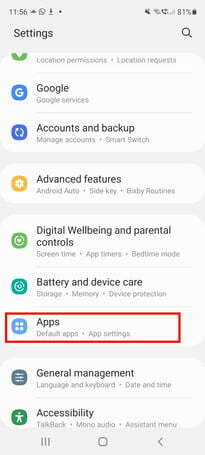
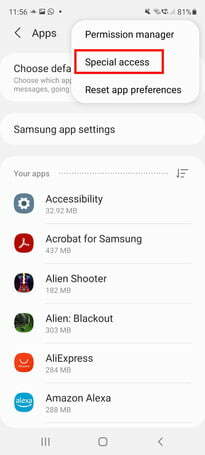

Steg 2: Velg ikonet med tre vertikale prikker øverst til høyre på skjermen, og velg deretter Spesiell tilgang.
Trinn 3: Plukke ut Optimaliser batteribruken, velg deretter rullegardinpilen og velg Alle.
Trinn 4: Du kan deretter bytte glidebryteren for hver app du vil optimalisere.
Andre ting du kan prøve er å sette ubrukte apper i dvale, slå på strømsparingsmodus, avinstallere eller deaktivere oppblåsthet du ikke bruker, eller til og med deaktivering av dekselskjermen når varsler kommer hvis dette ikke er en funksjon du vil bruke.
Problem: Samsung Pay fungerer ikke
Problemer med at Samsung Pay ikke fungerer på Samsung-telefoner ser ut til å ha eksistert en stund nå, og det ser ut til at det fortsetter å være et problem med Z Flip 3 og Z Brett 3. Dette ser ut til hovedsakelig å påvirke brukere i Storbritannia og andre deler av Europa, med noen nevner at Samsung Pay-appen åpnes med en side på tysk – åpenbart ikke ideelt hvis du ikke snakker tysk!
Problemet er faktisk forårsaket av en sammenblanding i CSC-koden når telefonen settes opp, noe som fører til at Samsung Pay opererer på tysk, noe som ikke er gode nyheter for de som bor i Storbritannia.
Mulig løsning:
Inntil Samsung har en permanent løsning for dette, er det et par ting moderatorer på forumene har foreslått å prøve - selv om noen brukere har rapportert at disse rettelsene ikke fungerer.
Trinn 1: Start Z Flip 3 på nytt.
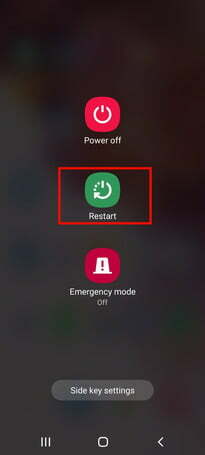
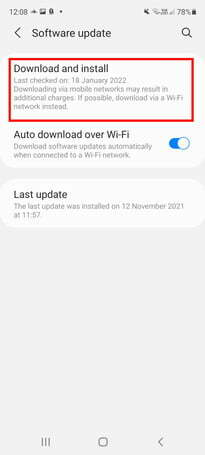
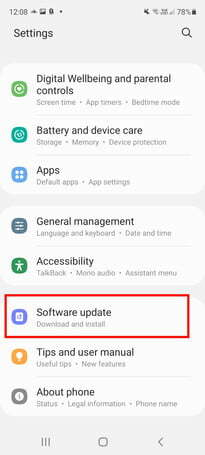
Steg 2: Gå deretter til Innstillinger for å se etter programvareoppdateringer og/eller Samsung Pay-oppdateringer.
Trinn 3: Når disse er installert, slå av telefonens Wi-Fi og slå den på igjen
Trinn 4: Avinstaller deretter Samsung Pay ved å trykke lenge på appikonet og velge avinstaller.
Trinn 5: Installer Samsung Pay på nytt.
Forhåpentligvis vil Samsung snart løse dette problemet via en oppdatering, men for nå er alt du virkelig kan gjøre å gi tipsene ovenfor en prøve for å se om det løser problemet.
Problem: "NoSubject"-linjen vises øverst i hver gruppetekst
Dette er et kjent problem som har påvirket Samsung-telefoner på T-Mobile i fortiden. Når du sender en MMS — eller gruppetekst, siden gruppetekster bruker MMS — brukere rapporterer køen
Løsning:
Vi anbefaler å rapportere dette problemet til operatøren din og til Samsung. Forhåpentligvis vil en løsning bli funnet i nær fremtid. I mellomtiden kan du prøve å bruke Google Meldinger som meldingsapp eller prøve å installere en annen meldingsapp fra Play-butikken, for eksempel Textra, som ikke har emnefeltet.
Problem: Skjermen sprekker langs folden
Flere brukere over på Samsung-fora og Reddit har rapportert problemer med Galaxy Z Flip 3-skjermen. Dette skjer vanligvis langs folden, og skjedde til og med en skribent på 9to5 Google, som rapporterte at det skjedde etter noen dager uten å bruke telefonen. Selv om det ikke ser ut til å påvirke funksjonaliteten, er det ingen som ønsker å bruke en telefon med sprukket skjerm, så hva kan du gjøre?
Løsning
Sjekk om din Z Flip 3 fortsatt dekkes av ett års garanti. Hvis det er utenfor garantiperioden, må du kontakte Samsung eller gå til ditt nærmeste Samsung-autoriserte servicesenter for en skjermreparasjon. Hvis du er så heldig å ha et Samsung Care+-abonnement, kan du få reparert skjermen til en lavere pris.
Problem: Hovedskjermen fungerer ikke ved åpning og lukking av håndsettet
Rapporter om Z Flip 3-ene hovedskjermen fungerer ikke når du åpner og lukker telefonen antyder at dette er et ganske irriterende problem uten kjent løsning. Når dette skjer mens du åpner telefonen, slås ikke skjermen på før du lukker telefonen og åpner den igjen, eller venter en stund.
Selv om det ikke er noen kjent løsning for dette akkurat nå - og Samsung ser ikke ut til å vite hva som forårsaker det - er det noen ting du kan prøve for å løse problemet.
Mulige løsninger
Prøve starte telefonen på nytt i sikker modus. Du bør også sørge for at du har den siste programvareoppdateringen, siden noen brukere har rapportert at problemet er løst etter å ha oppdatert telefonen.
Det er også verdt å sende en feilrapport til Samsung slik at den kan undersøke hva som forårsaker problemet. Slik gjør du det:
Trinn 1: Åpne Samsung Members-appen og velg Få hjelp nederst på skjermen.

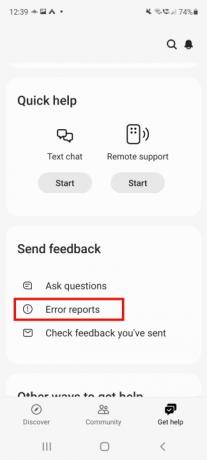

Steg 2: Rull ned til Send tilbakemelding og velg Feilmeldinger. Velg deretter feiltype, i dette tilfellet, Vise.
Trinn 3: På følgende skjermbilde velger du Frekvens fra rullegardinmenyen, for eksempel, En gang, Ofte, eller Noen ganger. Fyll deretter ut feilrapporten med detaljer om feilen på skjermen og kontroller Send systemloggdata er krysset av nederst på skjermen.
Trinn 4: Så, når du er ferdig med å fylle ut rapporten, kan du legge ved skjermbilder om nødvendig ved å velge bindersikonet øverst til høyre. Eller du kan velge Sende knappen øverst til høyre for å sende rapporten din.
Redaktørenes anbefalinger
- Spar $100 når du kjøper en ulåst Samsung Galaxy S23 i dag
- Samsung ga oss nettopp 3 store Galaxy Unpacked-teasere
- Galaxy Z Fold 5 trenger disse 4 tingene for å slå Pixel Fold
- Samsungs clamshell Galaxy Z Flip 4 sammenleggbare telefon er $150 rabatt i dag
- Prime Day-avtalen gir $700 avslag på Samsung Galaxy Z Fold 4




